PiJuice – Onderbrekingsvrije voeding voor Raspberry Pi
Software
Het installeren van de software gaat eenvoudig met het volgende commando, ingegeven in het Terminalvenster van de Raspberry Pi:sudo apt-get install pijuice-gui
Voor een ‘headless’ toepassing is er ook een Lite-versie beschikbaar die zonder grafische schil draait:
sudo apt-get install pijuice-base
Drukknoppen instellen
De PiJuice heeft drie schakelaars meegekregen. SW 1 is ingesteld als aan/uit-schakelaar voor de Raspberry Pi, maar kan vanuit de software andere functies toegewezen krijgen. SW 2 en 3 zijn eveneens door de gebruiker zelf te configureren.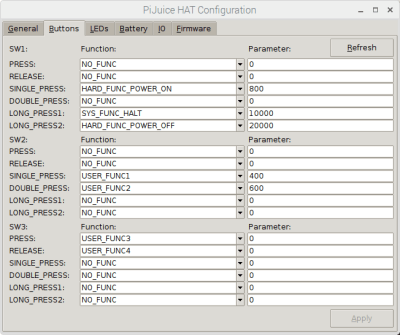
In bovenstaande afbeelding is te zien dat SW1 zo is geconfigureerd, dat een enkele knopdruk van minimaal 800 ms de functie HARD_FUNC_POWER_ON heeft, wat zoveel betekent als “Raspberry Pi inschakelen”. Wanneer SW1 minimaal 10.000 milliseconden wordt ingedrukt, geeft PiJuice het commando SYS_FUNC_HALT aan de Raspberry Pi — de softwarematige versie van “schakel uit”. En een knopdruk van minimaal 20.000 ms schakelt de Raspberry Pi “hard” uit. Deze functionaliteit is via de user-interface heel eenvoudig in te stellen en te veranderen naar wens.
Extra IO
PiJuice heeft twee IO’s meegekregen, die ook weer volledig te configureren zijn via de software. De afbeelding hieronder geeft daar een indruk van. Zowel analoog als digitaal behoren tot de mogelijkheden. Ook kan er een pull-up of pull-down-weerstand worden geconfigureerd via het drop-down-menu onder “pull”.
 Instellen en parameters uitlezen
Instellen en parameters uitlezen
In het ‘hoofdscherm’ is allerlei informatie over de HAT zelf zichtbaar. Onder het tabblad “HAT” zien we bijvoorbeeld de actuele resterende lading, de accuspanning en de status van de GPIO power input (dat is hoeveel spanning er op de voedingspennen van de GPIO-header staat, hoeveel stroom de PiJuice levert aan de Raspberry Pi — dit is negatief als bijvoorbeeld een voeding aan de RPi is aangesloten en de PiJuice de accu laadt met de voedingsspanning van de RPi, en of er een voeding is aangesloten op de micro-USB-connector van de Raspberry Pi). Bij USB Micro power input valt af te lezen of er spanning op de micro-USB-aansluiting van de PiJuice staat en achter Fault worden eventuele fouten aangeduidt. De parameter System Switch laat toe de maximale stroom te bepalen die door de uitgang VSYS (J3, een standaard 2-pens header — steek 2,54 mm — waarmee je gemakkelijk sensoren en dergelijke kunt voeden) geleverd wordt.Een zeer uitgebreide beschrijving van alle mogelijkheden vindt u in de softwarebeschrijving op GitHub.
En meer over de hardware vind u er natuurlijk ook: https://github.com/PiSupply/PiJuice/tree/master/Hardware. Het is een goed idee om alle documentatie goed door te nemen vóórdat u met de PiJuice aan de slag gaat. Zo leest u hier bijvoorbeeld ook dat de maximale stroom die PiJuice met de meegeleverde BP7X-accu aan de GPIO-header kan leveren 1,1 A bedraagt en dat u voor 2,5 A een accu met minimaal 3500 mAh dient in te zetten. Maar ook hoe u de DIP-switch in dient te stellen bij gebruik van andere accu’s.
Conclusie
Al met al is de PiJuice een zeer uitgebreid en doordacht product dat zeker zijn toepassingen zal vinden en dat vooral erg gebruiksvriendelijk is qua bediening. De installatie verloopt vlot en de software biedt uitgebreide mogelijkheden. Het is alleen jammer dat het geheel nét niet in een standaard behuizing voor de Raspberry Pi 3 past.
Read full article
Hide full article



Discussie (0 opmerking(en))